ギャラリーを表示する
ホーム画面からギャラリーを表示します。
1. [ホーム]ボタンを押す
2. ![]() ボタンを押してギャラリーを選ぶ
ボタンを押してギャラリーを選ぶ
3. [決定]ボタンを押す
(例)
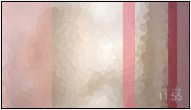
● ![]() /
/ ![]() /
/ ![]() /
/ ![]() ボタンで表示するギャラリーを選び、[決定]ボタンを押すとギャラリーが変更できます。
ボタンで表示するギャラリーを選び、[決定]ボタンを押すとギャラリーが変更できます。
● ギャラリー画面を終了するには[元の画面]ボタンを押します。
= お知らせ =
● 利用できるサービス内容や画面は予告なく変更する場合があります。
● 本機能では写真・動画データは暗号化されませんので、LAN製品(ルーターなど)のセキュリティ設定を行ってご利用ください。
セキュリティ設定を行っていない場合、以下のような問題が発生する場合があります。
- 悪意ある第三者により通信内容を傍受される
- ネットワークに不正に侵入され、以下の行為をされてしまう可能性がある 1) 個人情報や機密情報を取得する
2) 特定の人物になりすまして通信し、不正な情報を流す 3) 傍受した通信内容を改ざん・書き換えて発信する
4) コンピューターウィルスなどを流してデータやシステムを破壊する
● ホーム画面やアプリ一覧画面で写真を選び、[決定]ボタンを押して、宅内のネットワークに接続されたディーガやおうちクラウドリンクに対応したディーガに保存されている写真や動画(ビデオ映像)を再生したり、USB端子に接続したUSB機器などに写真を保存したりすることができます。
- 写真や動画をUSB機器などに保存する場合は、USB端子(AV周辺機器用)にUSB機器を接続したあと、再生中に[決定]ボタンを押して、ブラウズ画 面を選択して操作してください。
- 以降は画面の表示内容に従って操作してください。
- USB機器などに保存した写真や動画は、メディアプレーヤーで再生することができます。
![]() メディアプレーヤー > メディアプレーヤーを使う
メディアプレーヤー > メディアプレーヤーを使う
- AVCHDなど、ファイル形式によっては再生できません。
- 44 -
- おうちクラウドリンク設定については、以下をご参照ください。
![]() ネットワーク > ネットワークを利用するための接続設定をする > おうちクラウドリンク設定をする
ネットワーク > ネットワークを利用するための接続設定をする > おうちクラウドリンク設定をする
● ギャラリー機能の準備や操作方法、対象機器(ディーガ、ビエラ)などについては、サポートサイト(ホームページ)をご覧ください。
![]() 困ったときは / よくあるご質問 / English Guide > インターネットを通じて、サポートサイト(ホームページ)を見る > 本機のサポート情報を見る
困ったときは / よくあるご質問 / English Guide > インターネットを通じて、サポートサイト(ホームページ)を見る > 本機のサポート情報を見る
■ ギャラリー画面に関する設定をする
ディーガやUSB機器などに保存されている写真や動画(ビデオ映像)を選択したり、タイマーの設定やBGM(バックグラウンド・ミュー ジック)の選択など、ギャラ
リー画面に関する設定をしたり、ガイド画面を表示したりできます。
1. ギャラリー画面表示中に[決定]ボタンを押す
2. 設定したい項目を選び、[決定]ボタンを押す
● 以降は画面の表示内容に従って操作してください。
● 表示される項目は表示するギャラリーにより異なる場合があります。
= お知らせ =
● ファイルサイズによっては、選択した写真(画像)が表示されない場合があります。
● USB機器の写真や動画(ビデオ映像)は、ルートディレクトリに保存されているファイルのみ選択できます。フォルダ内に保存されているファイルは選択できません。
● ディーガやUSB機器などに保存されている写真を回転する場合は、[![]() ]ボタンを押してシングル表示にしてから操作してください。スライドショー再生中は回転できません。
]ボタンを押してシングル表示にしてから操作してください。スライドショー再生中は回転できません。
操作後、スライドショー再生に戻るには[![]() ]ボタンを押します。
]ボタンを押します。
- 45 -